最佳答案如果您的答案是肯定的,那快来跟我一起学习一下“漏斗图”吧。相信到时候您的汇报一定会让领导对您高看一眼。从漏斗图中,我们能直观地看到每个环节的转化率, 并从中发现业务流程问题的环节所在。1、首先要想得到上图所示的“漏斗图”先要在表格中插入一列“B列”2、在B1单元格输入公式=($C$1-C1)/2,注......
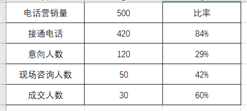
如果您的答案是肯定的,那快来跟我一起学习一下“漏斗图”吧。相信到时候您的汇报一定会让领导对您高看一眼。
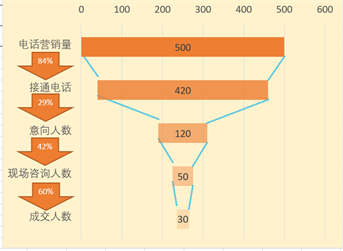
从漏斗图中,我们能直观地看到每个环节的转化率, 并从中发现业务流程问题的环节所在。
1、首先要想得到上图所示的“漏斗图”先要在表格中插入一列“B列”
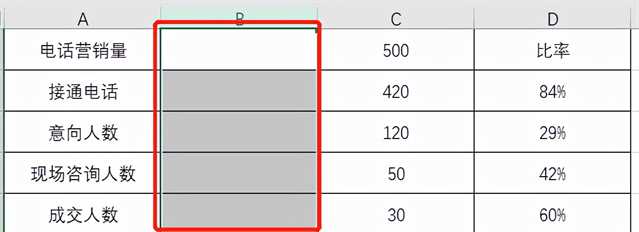
2、在B1单元格输入公式=($C$1-C1)/2,注意第一个C1需要绝对引用
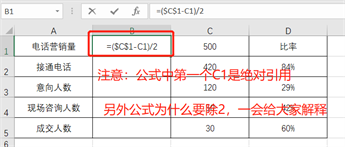
3、用下拉方式填充公式,得到如下结果:
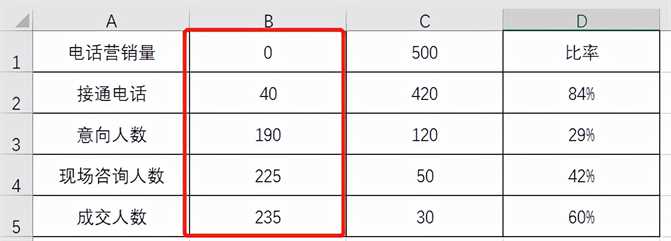
4、选中表格——点击“插入”——点击“数据透视图向下的箭头”,如图所示:
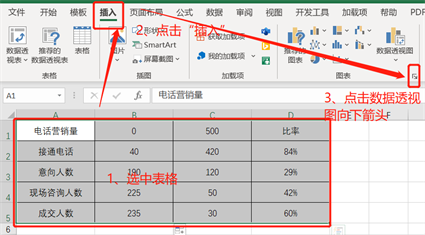
5、系统自动调出“插入图表”对话框——选择“堆积条形图”——点击“确定“,如下图所示:
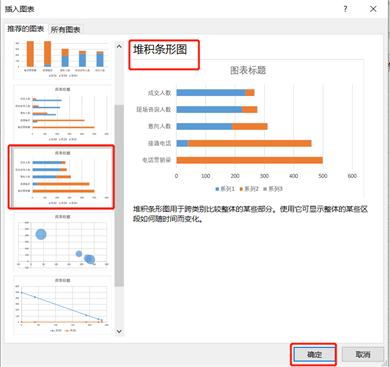
6、系统自动生成如下图表:
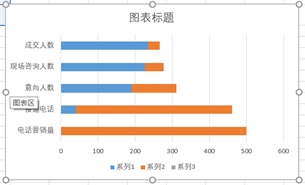
7、点击选中”蓝色”部分——点击鼠标“右键”——在弹出的对话框中把“填充”和“边框”都设置成“无”。
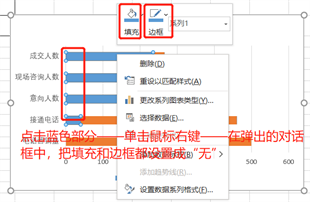
8、设置好后,在任意位置点击一下鼠标“左键”,就会呈现出下图所示:
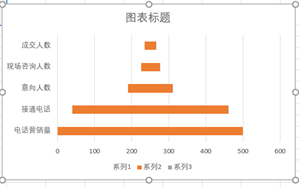
9、双击“纵向坐标轴”——系统自动弹出“设置坐标轴格式”——按图示,选择“逆序类别”
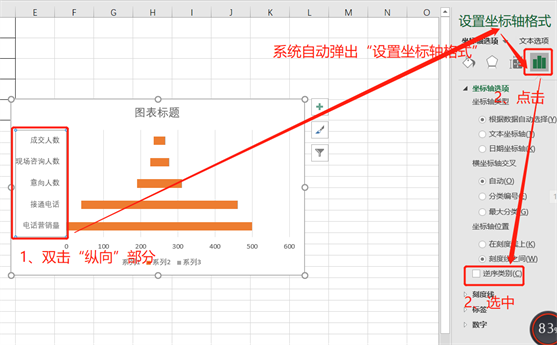
10、结果呈现如下图,一个数据漏斗图就成型了: 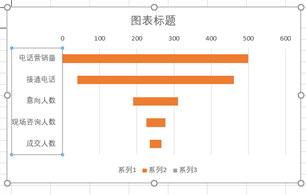
11、我们可以根据自己的审美要求,对漏斗图进行一些设计。
操作步骤:图表设计——颜色更改、添加图表元素等
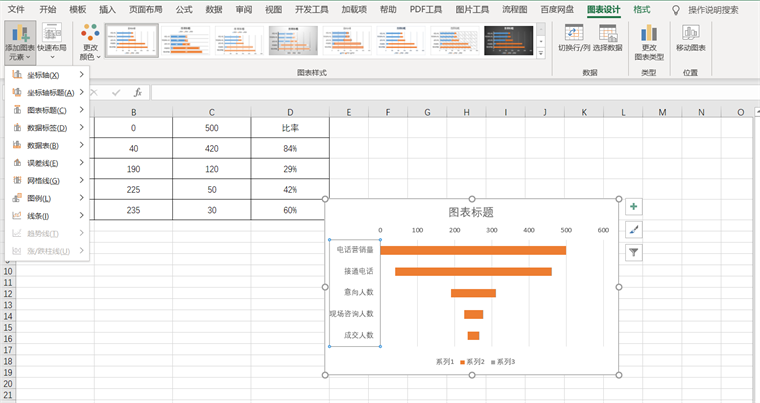
举例:我们要想在漏斗图中添加上数量,按下图操作就可实现:
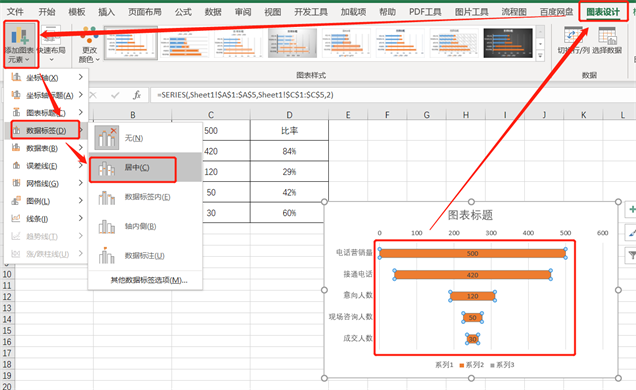
如果我们还想对插入的字体进行调整,可以单击选中字体——右键调出字体对话框,对字体进行一个设计。
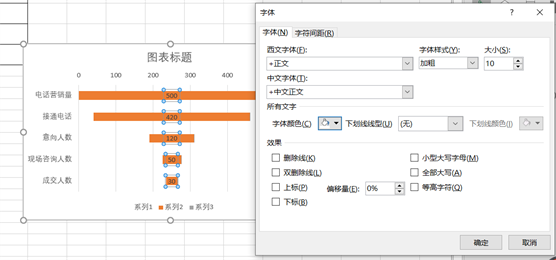
为了让图表看起来更美观,我们还可以按下图方法,把图表通过“透明度”改成递进的颜色。
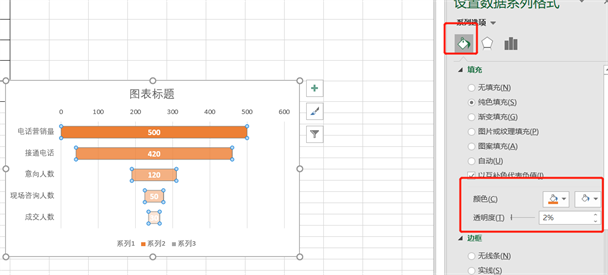
为了让漏斗图更直观,我们还可以对纵向坐标轴进行一些设计。
操作方法:插入——形状——找到向下的箭头,进行插入,如下 图所示:
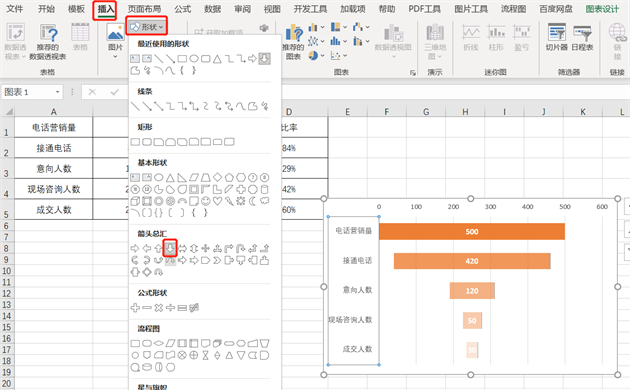
结果呈现如下图:是不是看起来更大气了。









